Domyślna strona logowania WordPress działa dobrze, ale nie będzie w pełni reprezentować twojej marki. Aby stworzyć bardziej angażujące doświadczenie, ważne jest, aby zaprezentować twoją markę i biznes na tej stronie.
Własny projekt strony logowania jest szczególnie przydatny w przypadku witryn członkowskich lub sklepów internetowych, w których użytkownicy często wchodzą w interakcję ze stroną logowania.
Właśnie dlatego w WPBeginner skonfigurowaliśmy własny konfigurator strony logowania dla naszej bezpłatnej witryny internetowej z filmami WordPress. Pomogło nam to bardziej wyeksponować naszą markę, jednocześnie poprawiając komfort użytkowania.
W tym przewodniku pokażemy, jak stworzyć własną stronę logowania WordPress. Przeanalizujemy wiele metod, abyś mógł wybrać tę, która najlepiej odpowiada Twoim potrzebom biznesowym.

Oto, czego dowiesz się z tego przewodnika:
- Why Create a Custom WordPress Login Page?
- WordPress Login Page Design Examples
- Creating a WordPress Login Page Using Theme My Login (Free)
- Creating a Custom WordPress Login Page Using WPForms
- Creating a Custom WordPress Login Page Using SeedProd (Recommended)
- Change the WordPress Login Logo and URL
- Disabling the WordPress Login Page Language Switcher
Dlaczego warto stworzyć własną stronę logowania WordPress?
Twoja witryna internetowa WordPress jest wyposażona w potężny system zarządzania użytkownikami. Umożliwia on użytkownikom tworzenie kont w sklepach e-handel, witrynach członkowskich i blogach.
Domyślnie strona logowania pokazuje branding i logo WordPress. Jest to dobre rozwiązanie, jeśli jesteś jedyną osobą z dostępem administratora lub masz bardzo niewielu użytkowników.

Jeśli jednak twoja witryna internetowa umożliwia klientom rejestrację i logowanie się, wówczas własna strona logowania zapewnia lepsze wrażenia użytkownika.
Niektórzy użytkownicy mogą być podejrzliwi, jeśli ekran logowania WordPress nie przypomina Twojej witryny internetowej. Prawdopodobnie poczują się bardziej jak w domu, jeśli użyjesz logo i projektu Twojej firmy.
Wreszcie, domyślny ekran logowania zawiera tylko formularz logowania. Tworząc własną stronę logowania, można wykorzystać przestrzeń do promowania innych stron lub ofert specjalnych.
Dlatego używamy własnej strony logowania dla wszystkich naszych witryn internetowych, w których klienci muszą wchodzić w interakcję z formularzem logowania.
Na przykład, oto własna strona logowania, której używamy dla witryny internetowej z filmami szkoleniowymi WPBeginner.

Biorąc to pod uwagę, przyjrzyjmy się jeszcze kilku przykładom własnych projektów stron logowania WordPress.
Przykłady projektów stron logowania WordPress
Właściciele witryn internetowych mogą dostosować stronę logowania WordPress przy użyciu różnych stylów i technik.
Niektórzy klienci tworzą własną stronę logowania, która wykorzystuje motyw i kolory ich witryny internetowej. Inni modyfikują domyślną stronę logowania, dodając własne tło, kolory i logo.
Oto kilka przykładów tego, co jest możliwe.
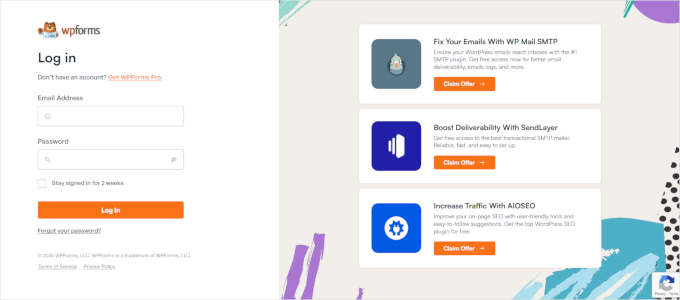
WPForms to najlepsza wtyczka do formularzy kontaktowych WordPress na rynku. Ich wtyczka zawiera również dodatek do tworzenia 111111 pięknych formularzy logowania i rejestracji WordPress, które pokażemy w dalszej części tego artykułu.
Ich własna strona logowania wykorzystuje dwukolumnowy układ. Lewa kolumna zawiera formularz logowania, a prawa kolumna podkreśla promocje i inne wezwania do działania.
Ich strona logowania pokazana powyżej informuje użytkowników o nowych funkcjach. Wykorzystuje własny branding, ilustracje w tle i kolory marki, aby stworzyć unikatowe doświadczenie logowania.

Jacquelynne Steeves to witryna internetowa poświęcona sztuce i rzemiosłu, na której autorka publikuje treści dotyczące dekorowania domów, tworzenia kołder, wzorców, haftowania i nie tylko.
Ich strona logowania wykorzystuje własny obrazek tła, który pasuje do motywu ich witryny internetowej, a formularz logowania znajduje się po prawej stronie.

Strona logowania tej firmy zajmującej się projektowaniem ruchomej grafiki ma kolorowe tło, które ma wpływ na jej działalność.
Wykorzystuje ten sam nagłówek witryny, stopkę i menu nawigacyjne na ekranie logowania. Sam formularz logowania jest dość prosty, z jasnym tłem.
Przegląd zarządzania pożyczkami MITSloan

MITSloan Management Review wykorzystuje wyskakujący modal do wyświetlania formularza logowania i rejestracji.
Zaletą wyskakującego okienka jest to, że użytkownicy mogą logować się bez opuszczania strony. Oszczędza im to wczytywania nowej strony i oferuje szybsze doświadczenie użytkownika.
Czy jesteś już gotowy, aby dowiedzieć się, jak utworzyć własną stronę logowania w WordPress?
Tworzenie strony logowania WordPress przy użyciu motywu My Login (za darmo)
Theme My Login to darmowa wtyczka, która zmienia twoją stronę logowania, aby pasowała do twojego motywu WordPress. Nie jest zbyt konfigurowalna, ale zastąpi domyślną stronę logowania WordPress i sprawi, że będzie wyglądać bardziej profesjonalnie.
Pierwszą rzeczą, którą musisz zrobić, to zainstalować i włączyć wtyczkę Theme My Login. Aby uzyskać więcej informacji, zobacz nasz przewodnik krok po kroku, jak zainstalować wtyczkę WordPress.
Po włączaniu, Theme My Login automatycznie tworzy adresy URL dla twoich własnych działań logowania, wylogowania, rejestracji, zapomnienia hasła i resetowania hasła.
Możesz dostosować te adresy URL logowania WordPress, przechodząc na stronę Motyw Moje logowanie ” Ogólne. Przewiń w dół do sekcji “Wtyczki”, aby zmodyfikować adresy URL używane przez wtyczkę do działań logowania.

Motyw My Login pozwala również na użycie krótkich kodów do tworzenia własnych stron logowania i rejestracji. Możesz po prostu utworzyć stronę dla każdego działania, a następnie dodać tutaj uproszczoną nazwę strony, aby wtyczka mogła prawidłowo znaleźć i przekierować użytkowników.
Zacznijmy od strony logowania.
Przejdź do Strona ” Utwórz nową, aby utworzyć nową stronę WordPress. Następnie nadaj swojej stronie tytuł i wpisz do niej krótki kod [theme-my-login].

Możesz teraz opublikować swoją stronę i wyświetlić jej podgląd, aby zobaczyć Twój konfigurator strony logowania w działaniu.
Tak to wygląda na naszej testowej witrynie internetowej WordPress.

Powtórz ten proces, aby utworzyć inne strony za pomocą poniższego krótkiego kodu:
[theme-my-login action="register"] Dla formularza rejestracyjnego
[theme-my-login action="lostpassword"]Dla strony utraconego hasła
[theme-my-login action="resetpass"] Dla strony resetowania hasła
Tworzenie własnej strony logowania WordPress przy użyciu WPForms
WPForms to najlepsza na rynku wtyczka do tworzenia formularzy WordPress. Umożliwia ona łatwe tworzenie własnych formularzy logowania i rejestracji dla twojej witryny internetowej.
WPForms to wtyczka premium do WordPressa i aby uzyskać dostęp do dodatku User Registration, potrzebny będzie co najmniej ich plan pro. Użytkownicy WPBeginner mogą uzyskać 50% zniżki, korzystając z naszego kodu kuponu WPForms: SAVE50
Pierwszą rzeczą, którą musisz zrobić, jest zainstalowanie i włączanie wtyczki WPForms. Aby uzyskać więcej informacji, zobacz nasz przewodnik krok po kroku, jak zainstalować wtyczkę WordPress.
Po włączaniu należy przejść na stronę WPForms ” Ustawienia, aby wpisz klucz licencyjny. Informacje te można znaleźć na Twoim koncie w witrynie internetowej WPForms.

Po wpiszeniu klucza licencyjnego będziesz mógł zainstalować dodatki.
Przejdź na stronę WPForms ” Addons i znajdź dodatek User Registration Addon.
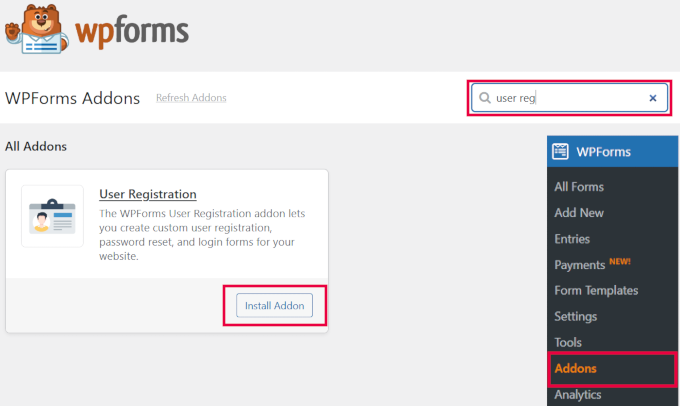
Następnie kliknij przycisk “Zainstaluj dodatek”, aby pobrać i włączyć dodatek. Jesteś teraz gotowy do tworzenia własnych formularzy logowania.
Przejdź do strony WPForms ” Utwórz nowy. Zostaniesz poproszony o wybranie szablonu dla twojego formularza. Wyszukaj szablon “Formularz logowania użytkownika” i kliknij przycisk “Użyj szablonu”, aby kontynuować.
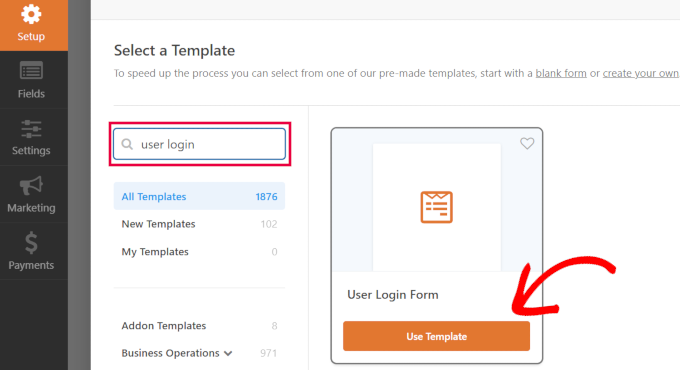
Porada eksperta: WPForms posiada również kreator formularzy AI, z którego możesz skorzystać. Po prostu wpisz opis rodzaju formularza, który chcesz, a WPForms stworzy go dla Ciebie!
WPForms będzie wczytywać formularz logowania użytkownika z wymaganymi polami.
Możesz kliknąć na pola, aby dodać twój własny opis lub tekst wokół nich.

Można również zmienić inne ustawienia.
Na przykład domyślny tytuł przycisku to “Prześlij”. Możesz kliknąć przycisk i zmienić tekst na “Zaloguj się”.

Można również zdecydować, co stanie się po pomyślnym zalogowaniu się użytkownika.
Musisz przejść do karty Ustawienia ” Potwierdzenie i wybrać działanie. Możesz przekierować użytkownika na dowolny inny adres URL, przekierować go na stronę główną lub po prostu pokazać mu wiadomość, że jest teraz zalogowany.

Gdy ustawienia formularza będą satysfakcjonujące, kliknij przycisk “Zapisz” w prawym górnym rogu ekranu, aby zamknąć kreator formularzy.
Dodanie własnego formularza logowania do strony WordPressa
WPForms sprawia, że dodanie twojego własnego formularza logowania na dowolnym wpisie lub stronie WordPress jest bardzo łatwe.
Po prostu edytuj stronę, na której chcesz dodać formularz logowania lub utwórz nową. Następnie, na ekranie edycji strony, dodaj blok WPForms do twojego obszaru treści.

Następnie wybierz utworzony wcześniej formularz logowania, a blok WPForms będzie automatycznie wczytywał go wewnątrz obszaru treści.
Możesz teraz kontynuować edycję strony formularza logowania. Możesz dodać więcej tekstu lub bloków promocyjnych. Po zakończeniu nie zapomnij zapisać i opublikować twoich zmian.
Możesz teraz przejść na swoją witrynę internetową, aby zobaczyć swoją stronę logowania w działaniu.

Tworzenie własnej strony logowania WordPress przy użyciu SeedProd (zalecane)
Domyślnie własna strona formularza logowania WordPress będzie korzystać z szablonu strony i stylów twojego motywu. Będzie miała menu nawigacyjne, nagłówek, stopkę i widżety panelu bocznego twojego motywu.
Jeśli chcesz całkowicie przejąć całą stronę i zaprojektować coś od podstaw, możesz użyć wtyczki WordPress page builder.
SeedProd to najlepszy kreator stron docelowych dla WordPress. Jest przyjazny dla początkujących i oferuje kreator typu “przeciągnij i upuść”, który pomaga w tworzeniu dowolnego rodzaju strony docelowej, w tym strony logowania, strony wkrótce dostępnej, strony w trybie konserwacji i innych.
W tym artykule będziemy używać wersji SeedProd Pro, ponieważ zawiera ona szablon strony logowania i zaawansowane bloki strony do konfiguratora.
Istnieje również darmowa wersja SeedProd, ale nie zawiera ona opcji tworzenia strony logowania dla twojej witryny internetowej WordPress.
Najpierw musisz zainstalować wtyczkę SeedProd na swojej witrynie internetowej. Aby uzyskać więcej informacji, możesz skorzystać z naszego przewodnika na temat instalacji wtyczki WordPress.
Po włączeniu wtyczki zostaniesz przekierowany do SeedProd w twoim obszarze administracyjnym WordPress.
W tym miejscu należy wpisz klucz licencyjny, który można łatwo uzyskać z konta SeedProd. Gdy wpiszesz klucz, kliknij przycisk “Zweryfikuj klucz”.

Następnie możesz utworzyć twoją stronę logowania w SeedProd.
Aby rozpocząć, przejdź do strony SeedProd ” Landing Pages i wybierz opcję “Login Page”, klikając przycisk “Set up a Login Page”.

Na następnym ekranie możesz wybrać szablon dla twojej strony logowania. Można również utworzyć stronę od podstaw, korzystając z szablonu Blank Template.
Sugerujemy jednak użycie szablonu, ponieważ łatwiej i szybciej jest dostosować stronę logowania.

Po wybraniu szablonu pojawi się wyskakujące okienko, w którym należy wpisz nazwę twojej strony logowania. SeedProd użyje nazwy strony jako adresu URL dla twojej strony docelowej.
Gdy już wpiszesz te dane, kliknij przycisk “Zapisz i rozpocznij edycję strony”.

Teraz możesz edytować swoją stronę logowania za pomocą kreatora przeciągnij i upuść SeedProd na karcie Projekt. Kreator pozwala łatwo dodać dowolny blok strony do strony, po prostu przeciągając go z lewego menu i umieszczając w dowolnym miejscu na stronie.
Możesz na przykład dodać tekst, film lub utwórz nowy przycisk do twojej strony logowania. Istnieje więcej opcji konfiguratora w sekcji Advanced Blocks, gdzie można dodać licznik czasu, ikonki udostępniania społecznościowego i inne.
SeedProd pozwala nawet usuwać istniejące bloki stron w szablonie. Wystarczy kliknąć ikonkę kosza, aby usunąć blok strony.

Następnie, jeśli klikniesz dowolną sekcję na stronie logowania, zobaczysz więcej opcji dostosowywania.
Można na przykład zmienić tekst i kolor pól, wybrać inny krój pisma, edytować kolor przycisku i nie tylko.

Gdy jesteś zadowolony z wyglądu strony logowania, kliknij kartę “Połącz” u góry.
Możesz teraz połączyć różne usługi e-mail marketingu, takie jak Constant Contact, Drip i inne.

Następnie należy przejść do karty Ustawienia strony. W ustawieniach ogólnych SeedProd umożliwia edycję tytułu strony i zmianę statusu strony z wersji roboczej na publikację.
Możesz również wybrać opcję korzystania z odnośnika SeedProd i dodać swój odnośnik partnerski SeedProd, aby zarabiać więcej pieniędzy online.

Jeśli chcesz zoptymalizować twoją stronę logowania pod kątem wyszukiwarek, przejdź do ustawień SEO. Tutaj znajdziesz przycisk, który zainstaluje wtyczkę All In One SEO.
All in One SEO for WordPress (AIOSEO) to najlepsza wtyczka WordPress SEO, która pozwala zoptymalizować twoją witrynę internetową WordPress pod kątem wyszukiwarek i platform mediów społecznościowych.
Możesz dowiedzieć się, jak najlepiej z niego korzystać w naszym przewodniku na temat tego, jak poprawnie skonfigurować All In One SEO dla WordPress.

Następnie możesz również dodać różne fragmenty kodu do twojej strony logowania na karcie Ustawienia skryptów.
W tym miejscu można na przykład dodać kod Google Analytics, piksel Facebooka lub inny kod śledzenia.

Po zmianie ustawień strony, kliknij przycisk “Zapisz” u góry.
Następnie musisz włączyć Twoją stronę logowania. Aby to zrobić, wyjdź z kreatora landing page’y i przejdź do SeedProd ” Landing Pages.
Tam należy kliknąć przełącznik, aby zmienić status strony z “Nieaktywna” na “Aktywna”.

Możesz teraz przejść pod adres URL twojej strony logowania i zobaczyć ją w działaniu.
To jest zrzut ekranu logowania na naszej witrynie demonstracyjnej.

Alternatywa: Możesz również użyć Thrive Architect, aby zaprojektować atrakcyjną stronę logowania. Jest to kolejna świetna wtyczka typu “przeciągnij i upuść”, którą polecamy do tworzenia własnych stron.
Zawiera ponad 300 profesjonalnie zaprojektowanych szablonów, które pozwalają stworzyć stronę logowania, która może wyglądać jak ta poniżej.

Jeśli wtyczki WordPress do tworzenia stron nie są twoim rozwiązaniem, możesz użyć własnego CSS do stylizacji formularza i samej strony logowania.
Zmiana logo i adresu URL logowania WordPress
Nie zawsze trzeba tworzyć własną stronę logowania WordPress dla twojej witryny internetowej. Wiele witryn internetowych zastępuje logo WordPress i adres URL logo, nadal korzystając z domyślnej strony logowania.
Jeśli chcesz zastąpić logo WordPress na ekranie logowania twoim własnym logo, możesz łatwo użyć wtyczki WordPress lub dodać własny kod. Pokażemy Ci obie metody i możesz użyć tej, która najbardziej Ci odpowiada.
Metoda 1: Zmiana logo logowania i adresu URL WordPress za pomocą wtyczki
Pierwszą rzeczą, którą musisz zrobić, to zainstalować i włączyć wtyczkę Colorlib Login Customizer. Aby uzyskać więcej informacji, zobacz nasz przewodnik krok po kroku, jak zainstalować wtyczkę WordPress.
Po włączaniu wtyczka dodaje nowy element menu do konfiguratora motywu WordPress. Wystarczy przejść do Wygląd ” Dostosuj i kliknąć nowy element “Colorlib Login Customizer”, aby uruchomić konfigurator logowania.
Pamiętaj, że ta opcja nie jest dostępna, jeśli używasz motywu blokowego, więc w takim przypadku zalecamy użycie metody kodu.

Konfigurator logowania wczyta twój domyślny ekran logowania WordPress, który ma opcje dostosowywania po lewej stronie i podgląd na żywo po prawej stronie.
Aby zastąpić logo WordPressa twoim własnym, kliknij kartę “Opcje logo” po prawej stronie.

Z tego miejsca można ukryć logo WordPress, przesłać twoje własne konfigurator logo i zmienić adres URL logo i tekst.
Można również dostosować rozmiar i kolor tekstu oraz szerokość i wysokość własnego logo.

Wtyczka umożliwia również całkowite dostosowanie domyślnej strony logowania WordPress. Można dodawać kolumny i obrazki tła, zmieniać kolory formularza logowania i nie tylko.
Zasadniczo można utworzyć własną stronę logowania WordPress bez zmiany domyślnego adresu URL logowania WordPress.
Po zakończeniu kliknij przycisk “Opublikuj”, aby zapisać twoje zmiany. Możesz teraz przejść na stronę logowania WordPress, aby zobaczyć Twój własny formularz logowania w działaniu.

Metoda 2: Zmiana logo i adresu URL logowania WordPress za pomocą kodu
Ta metoda pozwala ręcznie zastąpić logo WordPress na ekranie logowania własnym, dostosowanym logo bez potrzeby korzystania z wtyczki. Nadaje się również do motywów blokowych.
Po pierwsze, musisz przesłać własne logo do biblioteki multimediów. Wystarczy przejść do strony Media ” Utwórz nowe i wgrać twoje własne logo.
Po przesłaniu obrazka kliknij odnośnik “Edytuj” znajdujący się obok niego. Spowoduje to otwarcie strony edycji multimediów, na której należy skopiować adres URL pliku i wkleić go w dogodnym miejscu, takim jak pusty plik tekstowy na twoim komputerze.
Następnie musisz dodać następujący fragment kodu do pliku functions.php twojego motywu lub użyć wtyczki WPCode, aby łatwo dodać własny konfigurator bez naruszania witryny (zalecane):
1 2 3 4 5 6 7 8 9 10 11 12 13 | function wpb_login_logo() { ?> <style type="text/css"> #login h1 a, .login h1 a { background-image: url(http://path/to/your/custom-logo.png); height:100px; width:300px; background-size: 300px 100px; background-repeat: no-repeat; padding-bottom: 10px; } </style><?php }add_action( 'login_enqueue_scripts', 'wpb_login_logo' ); |
Nie zapomnij zastąpić adresu URL obrazka tła w linii 4 adresem URL pliku, który skopiowałeś wcześniej. Możesz także dostosować inne właściwości CSS, aby dopasować swój własny obrazek logo.
Możesz teraz przejść na stronę logowania WordPress, aby zobaczyć swoje własne logo.

Kod ten zastępuje jednak tylko logo WordPress. Nie zmienia odnośnika do logo, który wskazuje na witrynę internetową WordPress.org.
Zmieńmy to.
Wystarczy dodać następujący kod do pliku functions.php twojego motywu lub WPCode. Można go wkleić tuż pod kodem dodanym wcześniej:
1 2 3 4 5 6 7 8 9 | function wpb_login_logo_url() { return home_url();}add_filter( 'login_headerurl', 'wpb_login_logo_url' ); function wpb_login_logo_url_title() { return 'Your Site Name and Info';}add_filter( 'login_headertitle', 'wpb_login_logo_url_title' ); |
Nie zapomnij zastąpić “Your Site Name and Info” nazwą twojej witryny. Konfigurator na ekranie logowania będzie teraz wskazywał stronę główną twojej witryny.
Wyłączenie przełącznika języka strony logowania WordPress
Wydanie WordPress 5.9 wprowadziło nową rozwijaną opcję logowania, która pozwala użytkownikom wybrać nowy język podczas logowania się do witryny internetowej.
Jeśli na witrynie jest włączony więcej niż jeden język, pojawi się ta opcja.

Działa to dobrze w przypadku wielojęzycznych witryn internetowych i zespołów z różnymi użytkownikami, którzy mogą chcieć uzyskać dostęp do kokpitu WordPress w innym języku.
Jeśli jednak chcesz, aby Twoja strona logowania była prosta, a użytkownicy nie musieli często przełączać języków, usuwanie przełącznika języka może pomóc w jej uporządkowaniu. Można to zrobić za pomocą wtyczki lub kodu.
Metoda 1: Wyłączenie przełącznika języków za pomocą wtyczki
Wystarczy zainstalować i włączyć wtyczkę Disable Login Language Switcher. Po włączaniu opcja przełącznika języka będzie automatycznie usuwana. Nie ma żadnych dodatkowych ustawień do skonfigurowania.
Teraz, gdy przejdziesz do ekranu logowania, zobaczysz standardowy ekran logowania bez opcji przełączania języka.

Metoda 2: Wyłączenie przełącznika języka za pomocą kodu
Innym sposobem na wyłączenie przełącznika języka jest dodanie kodu do WordPressa.
Wystarczy dodać poniższy fragment kodu do twojego pliku functions.php lub w snippetach WPCode. Aby uzyskać szczegółowe informacje, zobacz nasz poradnik na temat dodawania własnych fragmentów kodu w WordPress:
1 | add_filter( 'login_display_language_dropdown', '__return_false' ); |
Aby uzyskać więcej informacji, zapoznaj się z naszym przewodnikiem na temat wyłączania przełącznika języka na ekranie logowania WordPress.
To wszystko. Mamy nadzieję, że ten artykuł pomógł ci poznać różne sposoby tworzenia strony logowania WordPress dla twojej witryny internetowej. Możesz również zapoznać się z naszym poradnikiem na temat dodawania logowania Google jednym kliknięciem w WordPress lub naszym przewodnikiem na temat wyboru idealnego schematu kolorów dla twojej witryny internetowej.
If you liked this article, then please subscribe to our YouTube Channel for WordPress video tutorials. You can also find us on Twitter and Facebook.





Hasibul Islam
Hello there, How can I edit the login page without any plugin!??? With HTML and CSS…and in theme file..where is the login file… which I have to edit!!! Please help me.. thanks
WPBeginner Support
For that kind of customization, you would want to look at the WordPress codex for examples: https://codex.wordpress.org/Customizing_the_Login_Form
Admin
S.kamal
My problem is when a user login, he or she will be directed to WP admin dashboard.. How do I fixed that?
WPBeginner Support
You would want to take a look at our article on how to redirect users on login here: https://www.wpbeginner.com/plugins/how-to-redirect-users-after-successful-login-in-wordpress/
Admin
David DLima
I do not see the screens as shown in the article. Is there a paid version of this plugin?
All I can see is the Settings and Extensions options in the TYL admin menu.
David
WPBeginner Support
The Theme My Login plugin had a large overhaul after we created this article, we will certainly look into updating this article.
Admin
David DLima
Hi,
This is an awesome article. I have one doubt in this whole process. How do I validate the username and password ? I do not see anything on that in the article.
For e,g, how does the form know whether the username and password is valid?
Regards
David DLima
WPBeginner Support
It would check your WordPress database to see if the user is valid
Admin
kris
I’m new to WordPress and am trying to set up a small blog on my own.
I’m toying with the idea of having readers ‘sign or log in’ to be able to gain access to extra features.
From what I understand in this thread is how to create the log in form and apply it to your site, but how do you adjust the access to features or essentially what the are logging in for?
WPBeginner Support
For what it sounds like you’re looking for, you may want to look into a membership plugin depending on the features you’re wanting them to have access to: https://www.wpbeginner.com/plugins/5-best-wordpress-membership-plugins-compared/
Admin
Ahsan
This plugin is not available in this time. So, how can i create login page?
WPBeginner Support
While theme my login was updated after this article was created, both plugins should still be available to use to create a login page.
Admin
suresh
Hi ,
Thanks for all your replies and videos. Great help! I have three questions, would highly appreciate, if you answer.
(i)I am also puzzled what could be the use of “login widget”, if it does not include an option for sign-up. So the users, who are not registered, will have to be directed to some other page.
(ii) How to integrate social login, with the “elementor login wigdget”?
(iii) Is there no way for creating ” registration form” using elementor.
Thanks
suresh
Josh
I’m blown away!
I’m not a “tech” guy, but I own 6 or 7 badly, barely managed websites. I have huge aspirations, but not the talent or team to go with it. I may take me until I’m 100, but eventually I’ll build out my vision. I working on it. Regardless, that’s not the point of this post. It’s just to describe me.
I’m looking for more automation, and specifically was looking for a way to create/buy/obtain a pop-up with social logins (FB & Google) to build my list, which, if you can recommend one, I’d be most appreciative.
I read one of your articles and as I was leaving, saw you Ultimate toolkit. In just briefly skimming through it, I found answers to several things I’ve wanted to know about and 2 or 3 questions I didn’t even know I had. I know a truly valuable lead magnet when I see one, and I just wanted to take a second to commend you on this one. FREE VALUE!
Thank you
Joshua Houston
Martin
A really great article, easy to understand and Implemented on my site in minutes. Thank you.
TJ
Theme My Login is no longer an option. They went to an all paid model and rewrote their entire plugin.
Kareem
Hello,
When users try to register through TML they don’t receive activation e-mail .. how can i solve that !?
WPBeginner Support
Hey Kareem,
Please see our article on how to fix WordPress not sending email issue.
Admin
Mukesh Patel
Can I customise my default WordPress login page without any plugin. Actually I need only to change WordPress logo on /wp-login page.
Eymiel
Can I use these forms for a modal? Because im trying to make a modal log in.
WPBeginner Support
Hi Eymiel,
If your modal accepts shortcodes then you can add form shortcode in there.
Admin
Karrie Daze
Is there a way to send members to a login specific page after they have logged in? TIA
WPBeginner Support
Hi Karrie,
Yes both Theme My Login and WPForms allow you to choose where to send users after they have logged in.
Admin
BricABrac
What I would actually like to do is get users to land on a certain page on my website no matter where they come from or which link they use – even if ti is to one of the other pages on my site.
Once they have landed, i want to redirect them to the page they chose to visit.
Can we do this and how?
Nick
I want a section where staff can log in to a single page where there will be a form for them to log in their daily work.
Is this possible and if so which plugin would best suit my needs?
Sierra
Hello!
I’ve created a free resource library for my website and I want to collect emails in exchange for the password in order to grow my email list. I am having such a hard time finding a way to customize a password-entry page because I don’t want anyone to have their own account or anything, I just want them to enter a password that I’ve set so they can gain access to the library. I don’t like the WP password protection feature because I want to be able to collect emails on the same page that they enter the password on so it’s like “If you have the password, enter it here. If you don’t have the password, enter your email and I’ll send it to you.” Would I be able to do something like that here? Do you have any suggestions? I would so greatly appreciate it because I’ve been stuck on this issue for like 3 days now!
Thanks so much,
Sierra
WPBeginner Support
Hi Sierra,
If you are using WPForms, then you can redirect users to the download page. You can also send them an email notification with the download link or password. Another solution could be sending the link or the password in an auto reply using your email marketing software. This way you will also be able to verify their email address.
Hope this helps
Admin
Robert
Hi Sierra, I have come across your post. I have just started building my blog, and I am facing the same issue as you have had. Would you mind sharing your advice on how to create a password protected page for users and obtain their email address for the newsletter? Thank you in advance, Rob
Rahul Tyagi
Thanks for the tutorial really its an awesome plugin..
solomon
I have one customized page for specific user, do you have any plugin for that ?
Mridul
how to add social media login ? i want to add social media login but i cant use any thirdparty plugin. how to do
Alex
This is a great article but how can we do what you currently have at wpbeginner.com/wp-admin
It asks for a password before loading the page. How can we achieve this?
Arize
That’s some bullet proof sh*t going on there.
mike
need to pay $ 199/yeart for having login form addon in WP forms!!!!!!
dean wilson
I am using plugin ‘Admin Custom Login’ and would like this page for normal subscriber login/register. Can I make a menu page in WP with this address?
Thank you.
WPBeginner Support
Hi Dean,
Yes you can add it to the navigation menu and your users will be able to login through this page.
Admin
Chaz H
Hi,
I’d just like to create a login page and link so users can upload posts and photo’s. I tried TML but nothing seems to happen when I refresh my home page. And my version of WPForms is lite. I don’t have money to purchase the full version if thats what is necessary. Just want my users to have a log in page! And tips
WPBeginner Support
Hey Chaz,
Please check your theme my login settings. You can also try updating WordPress permalinks. Simply visit Settings » Permalinks and then click on the save changes button without changing anything.
Admin
numan malik
hi
i’m trying to find the coding for customize the wrodpress login page using my own custom fields. can u help me what is the code for it?
kris
I need help, so I need to be able to add a client login to my website but just for a few pages, I can’t remember how to do this. I don’t build site all the time. I want the site to be free so everyone can look at it I just need a few pages to be for my clients and agents.
WPBeginner Support
Hey Kris,
Please take a look at our article on how to add temporary login in WordPress.
Admin
siri
the username and password for the login page, is that the same for accessing the admin area, or do we need to create a new username and password for the custom login area?
Roger Thomas
TML is a nice plugins that’s we are using on our website. However, login page sometimes redirected to home page on our travel website, but whenever cache are deleted, it’s working fine…
Thanks for your suggestions..
Nishant
I was looking for creating own login page template with all the functionalities. Is there any way of creating our own login page template without plugin. Or codex section where we can learn and create our own login template.
clever ubiagege
Hi,
I tried implementing the theme my login plugin to my website, but now I can not even login as an admin. What could be the problem?
Saurabh Saneja
Hi,
just you can open from yousite/wp-login.php
Replace yoursite with whatever is the name of your website.
If you want to remove the plugin change it name to something else by accessing the plugin through filezilla/winscp or from your cpanel .
Adi Prabhune
Hello, just wanted to know if when you create a login like this, if the members of the site are redirected to their own account. I run a tax company and I want my clients to be able to access their account and then upload files through there, as well as see the status of their specific tax return. Their account would have to be linked to their login IDs that way they can see what is specific to them. Please let me know, thank you.
veer choudhary
Good wordpress theme for developing
RUPESh
Plug-in is amazing,but i it is showing RERGISTRATION NOT ALLOWED
Saurabh Saneja
Same here!! I wish I could find a solution to this!!
Saurabh Saneja
From wordpress backend settings ->general
allow users registration. It will be something like that:
Registration Settings
Allow new registrations New registrations settings Registration is disabled.
User accounts may be registered.
Logged in users may register new sites.
Both sites and user accounts can be registered.
Prasad
Hi, I have installed the TML plugin but I couldn’t find any shortcodes for ‘Registration’ & ‘Login’ pages to show them on the front-end. Please help me. Thanks.
Ewan
Installed TML but no Login showing on the website. ( Latest update of WP
No Page ID available in General settings. so TML does not work.
WPBeginner Support
We tested it with the latest version of WordPress, and we were unable to confirm your report. The plugin works fine at our test sites.
Admin
Tom
You might want to edit the article. TML no longer appears in ‘settings’ but in the main dashboard menu as ‘TML’… Took me ages to realise as there are old issues around it needing you to disable other plugins etc. So I’d gone through a lot of troubleshooting, when it was staring me in the face!
WPBeginner Support
Please take a look at our new article How to add front end login page and widgets in WordPress
Steven Denger
I have been trying for god knows how many days and today several hours installing and uninstalling login/registration plugins. I have followed every lesson along the way and followed yours closely. But – another total failure. This did not work. It created all the pages but put the profile/registration form on all of them. I give up! How do all of these sites get logins? Because nothing what-so-ever works for me. I can write a book on all the plugins and programs that I have tried. I am not going to hire a web developer to put one in because this task should not be that hard. But I can tell you it must be .
I will just have to do without like a lot of things in wordpress that are just not accessable to all – just web developers. It is too bad that one cannot have a decent normal site like the web developers can. Doing without a lot of functions is getting to be a real problem with me and wordpress. When the forums do not help – and the plugins don’t work – I just just have to give up and do without.
kris
it is not hard nor did I use a plugin last time, it is on the menu page but I forgot how to do this, a guy wanted to charge me $80 to do this and I won’t pay either. it is easy I can’t remember how to do it, I have been looking for days.
kathy
Go t fed up trying with this., I’m sure it’s a great plugin but it is inconsistent. I cannot find the login page – it appears intermittently and then I cannot get a registration page to work properly.
Pfft! Tired
Joe Barrett
Is there a way/ any documentation to do this with out a plugin? Please help.
nate
http://www.paulund.co.uk/create-your-own-wordpress-login-page#
Anna
waw, thanks for the video, very helpful.
one further question: I am building a site with a paid membership. I want to customize not only the login page but also the WP default page you get when your are logged in (i.e. with the dashboard on the left etc,…) is there a plugin for that?or coding is necessary?
Thanks
Anna
jonny
Does anybody know how to move a site that has this plugin installed? When I try to move the site, the login page completely stops working.
Thanks for any suggestions.
Raina
Custom login form is the best of all the plugins that i have tried.
Martin
Hi, there could be a few reasons why this could happen.
Try disabling the plugin, then move the site,
Refresh your permalinks, then enable it again.
kkramer2195
I came across this plugin recently and LOVE IT!!!! I am trying to figure out how to verify a person is logged in prior to allowing them to write a post using Gravity Forms.
All forms work properly, I found generic code to redirect to wp-login.php but since I am using the plugin, I want it to redirect to the same as the theme my login screen does.
Here is sample code: (setup as page_loggedin.php)
<?php else:
wp_die('Sorry, you must first log in to view this page. You can register free here.');
endif; ?>
I don’t want hard coded site references, so any help with the PHP code will be appreciated! Preferred choice would be if user not logged in the redirect like the plugin does (but I can’t find how it does it yet)
Ken
WPBeginner Staff
Seems like the code you wanted to share is stripped out by Disqus. Please refer to Syntax Highlighting in Disqus.
DiscreteComponent
I just got Theme My Login, version 6.3.9, and installed it into my wordpress theme (wp version 3.9). I activated the plugin but I see no Theme My Loging inside (under) the Setting what I do see is a TML following under Settings that does show the modules & general but no tabs. Help!
chen
how can i create a platform where visitors to the site can create a profile and edit it.
FRBL
Like this plugin
How do you remove the bullets for ‘lost password’ and ‘register’ if on the login page? And remove ‘lost password’ if on the register page?
I want to keep these options but remove the bullets.
J
Do i need to upgrade my wordpress to enterprise version in order to have the plugin feature for my website and install your custom login feautre?
WPBeginner Support
If you can not see Plugins on your site that’t probably because you are using WordPress.com and not a self-hosted WordPress.org blog. See the difference between WordPress.com and WordPress.org
Admin
Joyce Evans
Can this log-in page be used to log into a specific page of a website? I don’t want people logging into the admin section, but when they click on the link for a particular page, I want people to be able to log in with a username and password for just the one page. They need to be able to set up an account and create their own password, thus the reason I can’t use the password-protected option offered per page by WordPress. All members’ usernames and passwords need to be unique.
Ruchi Agrawal
Its very good plugin to login. But if we want to disable the header and footer using this plugin then how we can do this. If anyone knows this then please upload your answer and give me it on ly email id.
LaShunna R.
This plug-in is fine except if someone loses their password. I don’t know if it’s me, but the plug-in doesn’t seem to communicate with WordPress very well. For instance, James loses his password to my site. He requests that a new password be sent to him. James receives an email saying that he lost his password, but he should go to *blank* website to reset it. Unfortunately, there’s nowhere for James to go to retrieve/reset his password. Now, I could be wrong about this, but so far, I’ve found no way around this problem
subbareddy
It worked for me its nice plugin
Pete
The plugin isn’t compatible with the latest version of wordpress
Editorial Staff
It is compatible. The only reason why the plugin author hasn’t updated the plugin’s readme file is because they haven’t come out with new features yet. It works just fine.
Admin